Point Style در اتوکد همراه با نکات آن از سیر تا پیاز + فیلم

با point style در اتوکد آشنا هستید؟ دستور point در اتوکد به چه شکل است؟ همانطور که میدانید، تنظیمات نقاط بسیار حائز اهمیت هستند و شما برای ترسیم و اتصال نقاط در اتوکد، نیاز دارید تا از دستور point style در اتوکد استفاده کنید. تا انتهای این مقاله با آکادمی عمران همراه باشید تا با تمام ریزه کاریها و نکات مربوط به تنظیمات این بخش آشنا شوید.

بیش از ۵۰ ساعت آموزش حرفهای ولی رایگان دفترفنی و ساختمان سازی
point style در اتوکد
بعضی اوقات نقاطی که در صفحه اتوکد رسم میکنیم نامشخص و بسیار کوچک هستند، در این شرایط باید با دستور Point style به خوبی آشنا باشیم تا با تنظیمات درست، به خواناتر شدن نقاط و مشخص بودنشان کمک کنیم.
پیشنهاد میکنیم در ابتدا فیلم زیر را مشاهده کنید تا با زبانی ساده، به طور کامل و جامع با بخشهای مختلف این دستور آشنا شوید
دستور point در اتوکد
همانطور که در فیلم بالا اشاره کردیم، برای این که در این نرم افزار بتوانید نقاط یک شکل را مثل شکل زیر مشخص کنید، باید به سراغ فرمان Point بروید. برای این منظور، Po را در خط فرمان تایپ کرده و اینتر را بزنید.
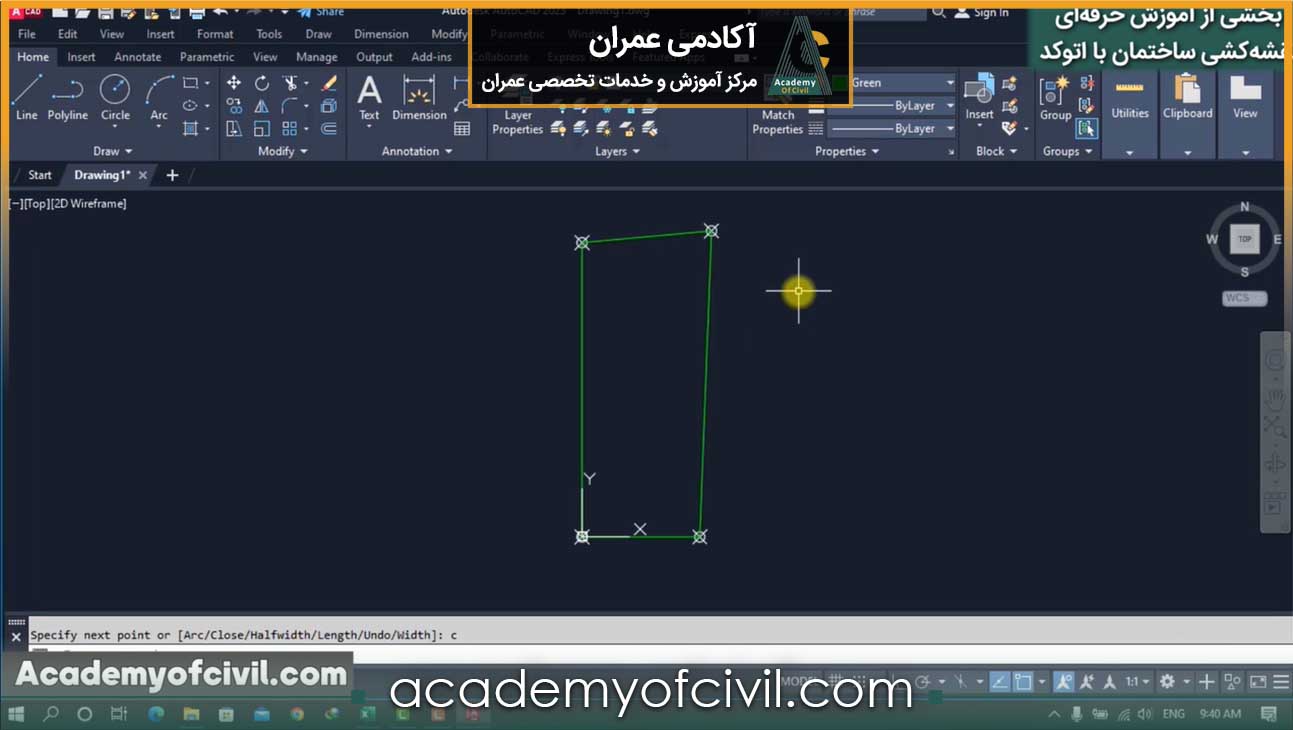
اتصال نقاط در اتوکد
حال برای مشخص کردن یک نقطه در اتوکد دو راه وجود دارد.
- روش اول
شما با کلیک کردن در قسمت مورد نظر میتوانید نقطه را در جای مناسب قرار دهید.
- روش دوم
شما میتوانید با دادن مقدار خواسته شده به x و y، مختصات نقطه مورد نظر را مشخص کرده و آن را رسم کنید.
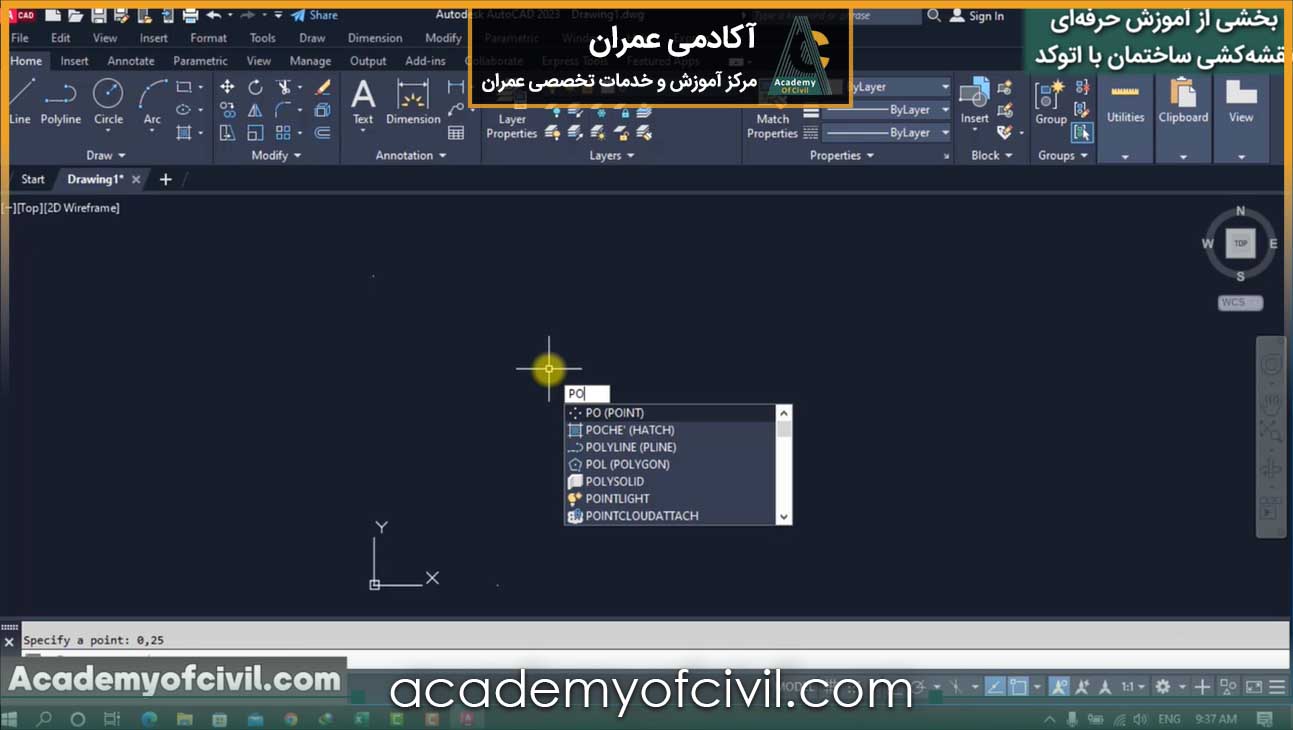
همانطور که در بالاتر هم گفتیم، مشکلی که همیشه در کشیدن این نقاط وجود دارد، مشخص نبودنشان در صفحه نرم افزار است به همین منظور برای تنظیم کردن این مورد باید به سراغ دستور Point style بروید.

بیش از ۵۰ ساعت آموزش حرفهای ولی رایگان دفترفنی و ساختمان سازی
دستور Point Style در اتوکد
برای دسترسی به این دستور باید به منوی کرکرهای Format رفته و Point style را انتخاب کنید. همچنین شما میتوانید در ریبون Home و از بخش Utilities فلش را بزنید و Point style را انتخاب کنید تا در این حالت پنجره تنظیمات آن باز شود.
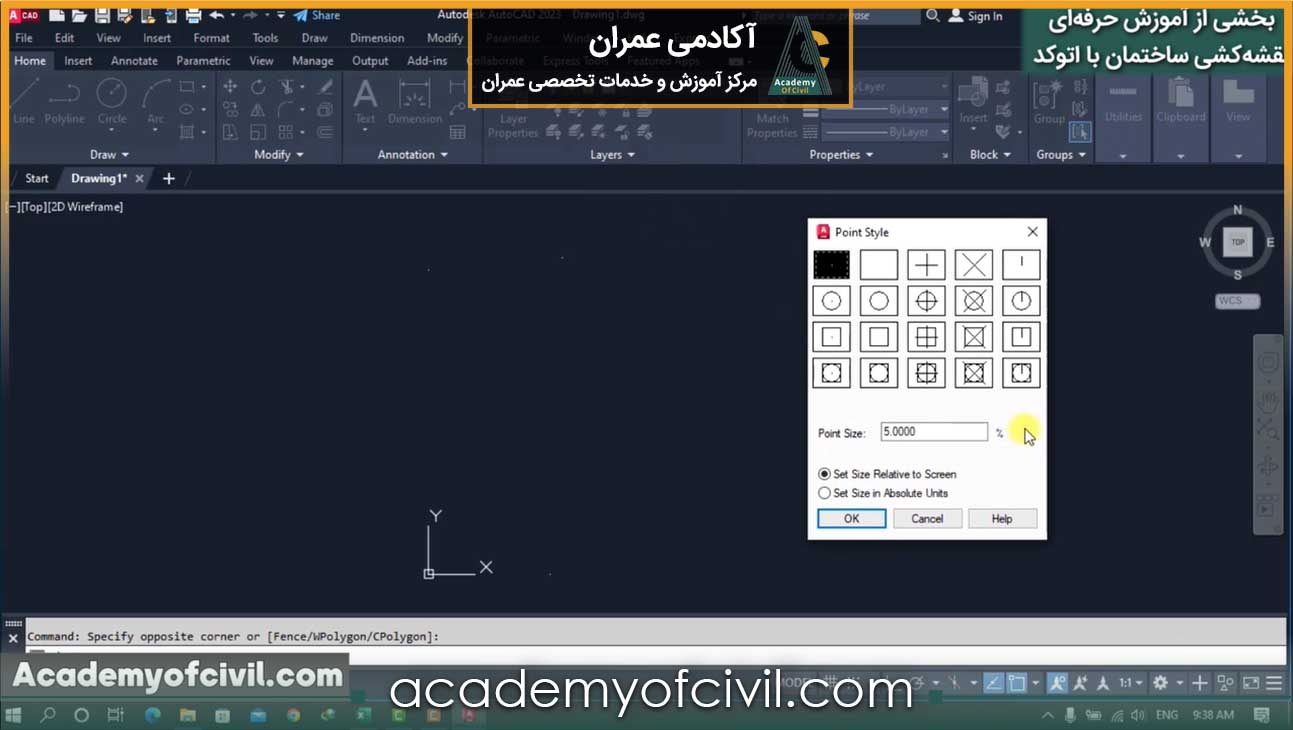
در این بخش مشاهده میکنید که برای نوع نمایش نقطه، انواع مختلفی وجود دارد و شما میتوانید بر اساس نیاز خود هر کدام را که مناسبتر است، انتخاب کنید. همچنین در قسمت پایینی این پنجره، شما میتوانید اندازه بزرگی یا کوچکی نقطه مورد نظرتان را مشخص کنید.

مسیر پیشنهادی مطالعه مقالات آکادمی عمران

















دیدگاه خود را بنویسید
نشانی ایمیل شما منتشر نخواهد شد. بخش های مورد نیاز علامت گذاری شده اند *